เชื่อมต่ออุปกรณ์เสียง Bluetooth หรือจอแสดงผลแบบไร้สายกับพีซีของคุณ
เชื่อมต่ออุปกรณ์เสียง Bluetooth (Windows 10)
ในการเชื่อมต่อชุดหูฟัง Bluetooth ลำโพง หรือหูฟังของคุณกับพีซี Windows 10 ของคุณ คุณจะต้องจับคู่อุปกรณ์ก่อน
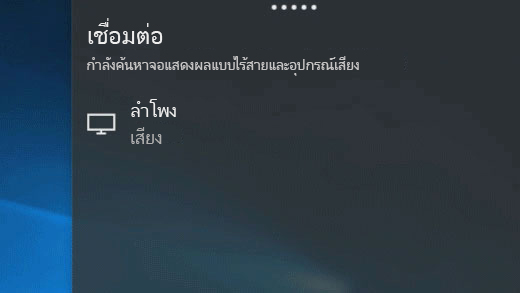
เปิดอุปกรณ์ Bluetooth ของคุณแล้วทำให้สามารถมองเห็นได้ วิธีที่ทำให้สามารถมองเห็นได้จะแตกต่างกันไปตามอุปกรณ์ ตรวจสอบข้อมูลอุปกรณ์หรือเว็บไซต์เพื่อดูข้อมูลเพิ่มเติม
บนแถบงาน เลือกไอคอนศูนย์ปฏิบัติการ แล้วตรวจสอบให้แน่ใจว่า Bluetooth เปิดอยู่
ในศูนย์ปฏิบัติการ เลือก เชื่อมต่อ จากนั้นเลือกอุปกรณ์ของคุณ
ทำตามคำแนะนำเพิ่มเติมทั้งหมด หากไม่มี แสดงว่าคุณดำเนินการเสร็จสิ้นแล้ว
จอแสดงผลแบบไร้สาย MIracast
เชื่อมต่อพีซีของคุณแบบไร้สายกับทีวี โปรเจคเตอร์ หรือจอแสดงผลภายนอกชนิดอื่นๆ ที่สนับสนุน Miracast
เปิดทีวีหรือโปรเจคเตอร์ของคุณ หากคุณกำลังใช้ดองเกิลหรืออะแดปเตอร์ Miracast ตรวจสอบให้แน่ใจว่า ได้เสียบอุปกรณ์เข้ากับจอแสดงผลแล้ว
ตรวจสอบให้แน่ใจว่า Wi-Fi บนพีซีปิดอยู่
บนแถบงาน เลือกไอคอนศูนย์ปฏิบัติการ > เชื่อมต่อ > เลือกจอแสดงผลของคุณ
ทำตามคำแนะนำเพิ่มเติมทั้งหมดบนหน้าจอ หากไม่มี แสดงว่าคุณดำเนินการเสร็จสิ้นแล้ว
จอแสดงผลแบบไร้สาย WiGig
เชื่อมต่อพีซีของคุณแบบไร้สายกับจอภาพ โปรเจคเตอร์ หรือจอแสดงผลภายนอกชนิดอื่นๆ ที่เชื่อมต่อกับแท่นเชื่อมต่อ WiGig
เปิดทีวีหรือโปรเจคเตอร์
เปิดแท่นเชื่อมต่อ WiGig และตรวจสอบว่าอุปกรณ์เชื่อมต่อกับจอแสดงผลแล้ว
ตรวจสอบให้แน่ใจว่า พีซีของคุณสนับสนุน WiGig และอุปกรณ์เปิดอยู่ หากพีซีของคุณสนับสนุน WiGig คุณจะเห็น ตัวควบคุม WiGig ใน การตั้งค่า > เครือข่ายและอินเทอร์เน็ต > โหมดใช้งานบนเครื่องบิน